आइए मॉड्यूल में आते हैं "बिक्री" . जब खोज बॉक्स दिखाई दे, तो बटन पर क्लिक करें "खाली" . फिर हम एक नई बिक्री जोड़ते हैं जिस तरह से बिक्री प्रबंधक करते हैं। ऐसा करने के लिए, बिक्री सूची पर राइट-क्लिक करें और कमांड का चयन करें "जोड़ें" .

एक नई बिक्री दर्ज करने के लिए विंडो दिखाई देती है।
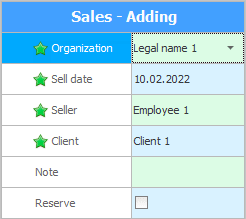
डिफ़ॉल्ट रूप से, मुख्य "कंपनी" . यदि आपके पास उनमें से कई हैं, तो आप अपने अन्य संगठन को बिक्री जारी कर सकते हैं।
"बिक्री की तारीख" आज के एक को शुरू में प्रतिस्थापित किया गया है।
वर्तमान उपयोगकर्ता के लॉगिन द्वारा, उस व्यक्ति का नाम जो "इस बिक्री को अंजाम देता है" .
पिछले सभी मूल्यों को अक्सर बदलने की आवश्यकता नहीं होती है। लेकिन "ग्राहक" आपको एकल ग्राहक आधार से चुनना चाहिए, क्योंकि बिक्री प्रबंधक अवैयक्तिक बिक्री के साथ नहीं, बल्कि विशिष्ट खरीदारों के साथ काम करते हैं।
![]() ग्राहकों के साथ कैसे काम करें।
ग्राहकों के साथ कैसे काम करें।
यदि आवश्यक हो, तो आप फ़ील्ड में कोई भी नोट और अतिरिक्त जानकारी निर्दिष्ट कर सकते हैं "ध्यान दें" .
सही का निशान "रिज़र्व" यदि ग्राहक ने अभी तक अपना माल नहीं लिया है तो डिलीवर किया जाना चाहिए। आरक्षित वस्तुओं की बिक्री को अन्य प्रविष्टियों से अलग दिखाने के लिए एक अलग स्थिति होगी।
सबसे अधिक बार, आपको केवल एक क्लाइंट को जल्दी से चुनने की आवश्यकता होती है। इसलिए, जब हमने नई बिक्री के पंजीकरण के लिए खिड़की खोली है, तो तुरंत ग्राहक चयन क्षेत्र पर ध्यान केंद्रित किया जाता है।
हम बटन दबाते हैं "सहेजें" .
एक बार सहेजे जाने के बाद, नई बिक्री बिक्री की शीर्ष सूची में दिखाई देगी। लेकिन, अगर वहां कई अन्य बिक्री प्रदर्शित हों तो इसे कैसे न खोएं?
पहले आवश्यक ![]() प्रदर्शन क्षेत्र "पहचान" अगर यह छिपा हुआ है। यह फ़ील्ड प्रत्येक पंक्ति के लिए एक अद्वितीय कोड प्रदर्शित करती है। जोड़ी गई प्रत्येक नई बिक्री के लिए, यह कोड पिछली बिक्री से बड़ा होगा। इसलिए, बिक्री सूची को आईडी फ़ील्ड द्वारा आरोही क्रम में क्रमबद्ध करना बेहतर है। तब आपको निश्चित रूप से पता चल जाएगा कि नई बिक्री सूची में सबसे नीचे है।
प्रदर्शन क्षेत्र "पहचान" अगर यह छिपा हुआ है। यह फ़ील्ड प्रत्येक पंक्ति के लिए एक अद्वितीय कोड प्रदर्शित करती है। जोड़ी गई प्रत्येक नई बिक्री के लिए, यह कोड पिछली बिक्री से बड़ा होगा। इसलिए, बिक्री सूची को आईडी फ़ील्ड द्वारा आरोही क्रम में क्रमबद्ध करना बेहतर है। तब आपको निश्चित रूप से पता चल जाएगा कि नई बिक्री सूची में सबसे नीचे है।

यह बाईं ओर एक काले त्रिकोण द्वारा इंगित किया गया है।
![]() डेटा कैसे सॉर्ट करें?
डेटा कैसे सॉर्ट करें?
![]() आईडी फ़ील्ड किसके लिए है?
आईडी फ़ील्ड किसके लिए है?
क्षेत्र में नई जोड़ी गई बिक्री में "भुगतान करने के लिए" लागत शून्य है क्योंकि हमने अभी तक बेची जाने वाली वस्तु को सूचीबद्ध नहीं किया है।
![]() देखें कि बिक्री की संरचना कैसे भरें।
देखें कि बिक्री की संरचना कैसे भरें।
![]() उसके बाद, आप बिक्री के लिए भुगतान कर सकते हैं।
उसके बाद, आप बिक्री के लिए भुगतान कर सकते हैं।
![]() उत्पाद लाइन से सीधे बिक्री करने का एक तेज़ तरीका है।
उत्पाद लाइन से सीधे बिक्री करने का एक तेज़ तरीका है।
![]() विक्रेता मोड से बारकोड स्कैनर का उपयोग करते समय आप सबसे तेजी से बिक्री कर सकते हैं।
विक्रेता मोड से बारकोड स्कैनर का उपयोग करते समय आप सबसे तेजी से बिक्री कर सकते हैं।
अन्य उपयोगी विषयों के लिए नीचे देखें:
![]()
यूनिवर्सल अकाउंटिंग सिस्टम
2010 - 2024